Efektivní sdílení textu a URL mezi Androidem a Chromem pomocí Message Beam
V dnešní době, kdy používáme tolik různých zařízení, může být někdy frustrující rychle a snadno přesouvat informace, jako jsou úryvky textu a webové odkazy, mezi nimi. Ačkoli populární aplikace PushBullet je oblíbenou volbou mnoha uživatelů Androidu pro sdílení obsahu mezi zařízeními a prohlížečem Google Chrome, existují i další zajímavé alternativy. Jednou z nich je Message Beam.
Message Beam, bezplatná aplikace pro Android a rozšíření pro Chrome, vytvořené vývojářem d-fader z komunity XDA, umožňují rychlé odesílání textu nebo webových adres mezi vaším počítačem a telefonem či tabletem. Navíc můžete tyto informace snadno zkopírovat do schránky. Vaše sdílená data jsou přenášena přes internet pomocí serveru XMPP, což umožňuje vzdálený přístup k nim. V následujícím textu si ukážeme, jak to funguje.
Začátek s Message Beam je velmi jednoduchý. Stačí si stáhnout a nainstalovat aplikaci pro Android na vaše zařízení, spustit ji a kliknout na „Nabídka“ > „Připojit nové zařízení“. Následně si poznamenejte „ID odkazu“, které se objeví na další obrazovce. Toto ID (obvykle alfanumerický kód) je jedinečné pro každé zařízení, které propojíte s Message Beam. Tím se nejen chrání vaše data před neoprávněným přístupem, ale také umožňuje uchovávat informace odděleně pro každé spojení.
Následně si nainstalujte rozšíření pro Chrome a klikněte na jeho ikonu v adresním řádku. Poté klikněte na „Možnosti“.
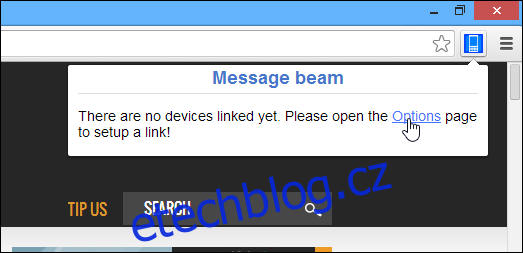
Message Beam umožňuje připojit k vašemu počítači více zařízení. Při prvním spuštění rozšíření nebudete mít žádná registrovaná zařízení. Jednoduše klikněte na tlačítko „Přidat zařízení“ v sekci „Registrovaná zařízení“ a začněte propojovat nová zařízení.
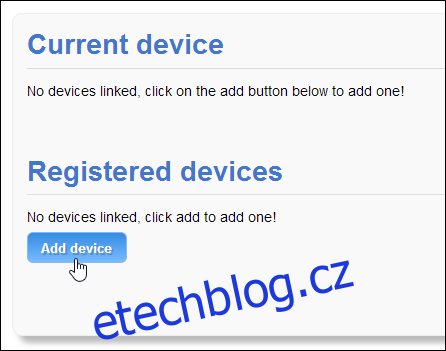
Na následující obrazovce vložte ID odkazu, které jste si vygenerovali na vašem zařízení s Androidem, a klikněte na „Pokračovat“.
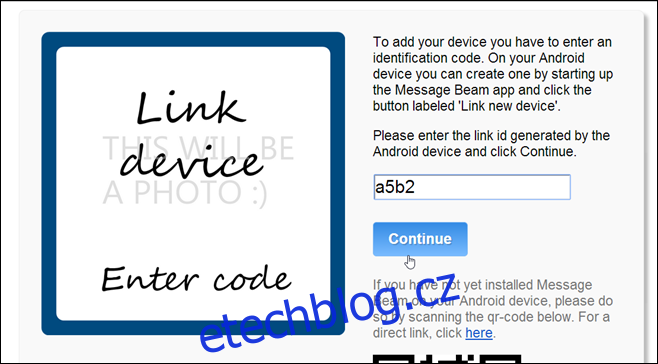
Po propojení vašeho zařízení s počítačem vás Message Beam vyzve, abyste si jej pojmenovali a případně nastavili šifrovací frázi pro větší bezpečnost při výměně zpráv. Jakmile budete připraveni, klikněte na „Dokončit“ pro dokončení procesu nastavení.
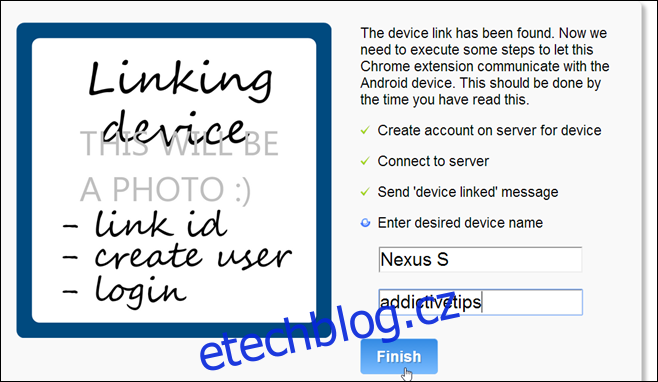
Nyní jste připraveni odesílat a přijímat zprávy mezi vaším počítačem a zařízením s Androidem. Kliknutím na „Odeslat testovací zprávu“ pošlete krátký textový úryvek do vašeho zařízení a ujistěte se, že je vše správně nakonfigurováno.
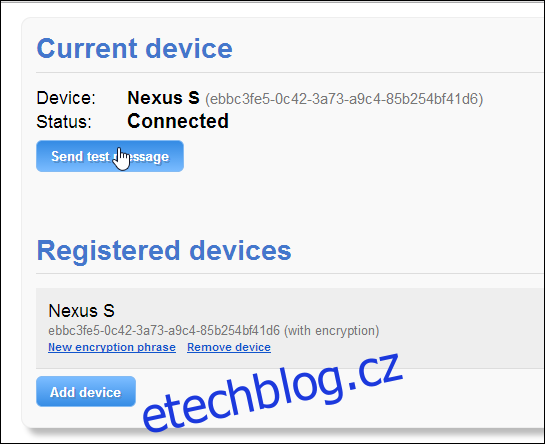
Pro odeslání vlastní zprávy jednoduše klikněte na ikonu Message Beam, napište nebo vložte text a klikněte na „Odeslat“. Stejně tak můžete adresu stránky, kterou si prohlížíte v Chromu, zkopírovat a odeslat do telefonu či tabletu kliknutím na „Odeslat adresu URL“. Zprávy odeslané ze zařízení do počítače uvidíte v sekci „Přijaté přenosy“.
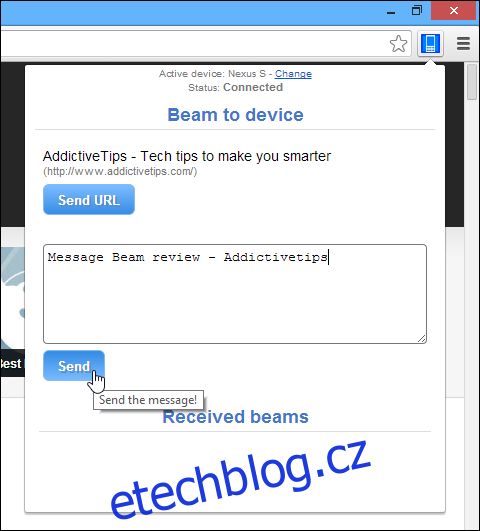
Message Beam vás upozorní na nové zprávy jak v Chromu, tak i na Androidu. Rozhraní je intuitivní a snadno použitelné na obou platformách. Po obdržení textových informací máte možnost je ihned zkopírovat do schránky a použít kdekoli potřebujete.
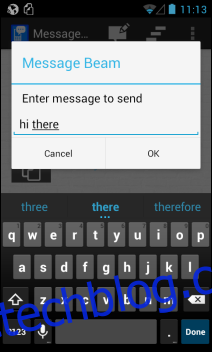
Celkově lze říci, že Message Beam nabízí skvělé řešení pro rychlou výměnu textů a URL adres mezi Androidem a Chromem přes internet. Aplikace pro Android zatím není dostupná v Obchodě Play, ale můžete si ji stáhnout a nainstalovat pomocí APK souboru.
Nainstalujte Message Beam pro Chrome
Stáhněte si Message Beam APK pro Android
[via XDA-Developers]